غیر فعال کردن آنتی ویروس ویندوز 10 + آموزش تصویری

غیر فعال کردن آنتی ویروس ویندوز در بسیاری از موارد میتواند مشکلات به وجود آمده برای شما را حل کند. زمانی که برای نصب یک برنامه اقدام میکنید، این کار خیلی به شما کمک خواهد کرد.
مخصوصا در ایران که بسیاری از برنامهها به صورت کرک شده استفاده میشوند، آنتی ویروس ویندوز این برنامهها را به عنوان ویروس شناسایی کرده و سعی میکند که از ویندوز شما، محافظت کند. به همین خاطر اجازه نصب برنامه را به شما نمیدهد.
برای اینکه بتوانید برنامه مورد نظرتان را بدون دردسر، نصب کنید باید ابتدا آنتی ویروس ویندوز را غیر فعال کنید. در این نوشته از مجله تکنولوژی ایده آل تک تصمیم داریم که نحوه غیرفعال سازی آنتی ویروس ویندوز را به صورت کامل به شما آموزش بدهیم.
آنتی ویروس ویندوز چه کاربردهایی دارد؟
همانطور که از اسمش معلوم است، آنتی ویروس برنامهای است که برای مقابله با نرم افزارهای مخرب به کار گرفته میشود. مایکروسافت به عنوان شرکت تولید کننده ویندوز، آنتی ویروس پیش فرضی را برای این سیستم عامل قرار داده است که با نام ویندوز دیفندر شناخته میشود.
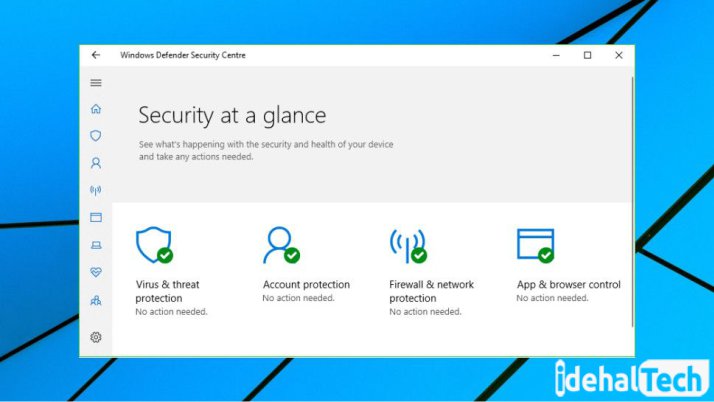
به همین دلیل است که نمیتوانیم برنامههای کرک شده را به راحتی نصب کنیم. آنتی ویروس ویندوز این فایلها را به عنوان ویروس شناسایی میکند.
آیا با نصب آنتی ویروس ثانویه windows defender غیر فعال میشود؟
بسیاری از افراد آنتی ویروس پیش فرض ویندوز را مناسب نمیدانند و سعی میکنند با نصب آنتی ویروس ثانویه از سیستم خود محافظت کنند. در نظر داشته باشید که با نصب آنتی ویروس ثانویه، ویندوز دیفندر به صورت خودکار غیر فعال خواهد شد.
با غیر فعال سازی آنتی ویروس ثانویه، windows defender به صورت خودکار دوباره فعالیت خود را از سر خواهد گرفت. به همین دلیل است که در مورادی که آنتی ویروس ثانویه وجود دارد، برای نصب نرم افزارها علاوه بر آنتی ویروس اصلی نیاز است که windows defender را هم غیر فعال کنید.
آیا میتوانیم windows defender را حذف کنیم؟
هر سیستم عاملی دارای یک سری نرم افزار و برنامه پیش فرض است که حذف کردن آنها ممکن نسیت. برای مثال در سیستم عامل اندروید برنامه گوگل پلی یا یوتیوب قابل حذف کردن نیستند، بلکه فقط میتوانیم آنها را محدود کنیم.
نرم افزار windows defender هم جزو این نرم افزارها است. بنابراین همانطور که برای جلوگیری از آپدیت شدن ویندوز راهی جز غیر فعال کردن آپدیت ویندوز وجود ندارد، تنها راهی که میتواند از اجرای آنتی ویروس ویندوز جلوگیری کند، غیرفعال کردن آن است.
آیا برای نصب هر برنامهای نیاز است که ویندوز دیفندر را غیر فعال کنیم؟
در بسیاری از موارد نیازی به این کار نیست و میتوانید نرم افزار مورد نظر را به عنوان یک برنامه قابل اعتماد به ویندوز دیفندر معرفی کنید، تا اجازه این نصب برنامه برای شما صادر شود و به راحتی بتوانید نرم افزارهای مورد نیاز خودتان را نصب کنید.
البته در نظر داشته باشید که ممکن است این نرم افزاهای حاوی فایلهای مخربی باشند که دیگر توسط آنتی ویروس ویندوز آنالیز نخواهند شد. بنابراین امکان آلوده شدن سیستم شما وجود خواهد داشت. اگر تصمیم دارید بدون غیر فعال سازی windows defender نرم افزاری را نصب کنید، مراحل زیر را دنبال کنید:
- روی منو استارت کلیک کرده و عبارت windows security setting را جستجو کنید. روی windows security setting کلیک کنید تا وارد بخش تنظیمات اصلی آنتی ویروس ویندوز شوید.
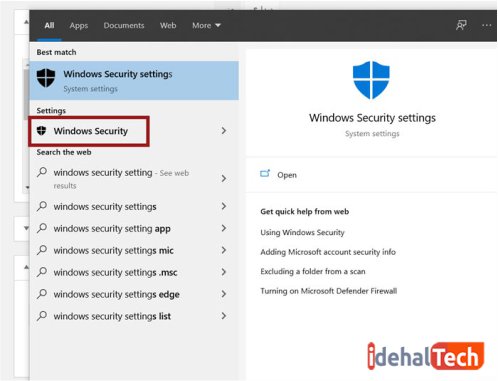
- روی گزینه Virus & Threat Protection کلیک کنید تا پنجره جدیدی برای شما باز شود.
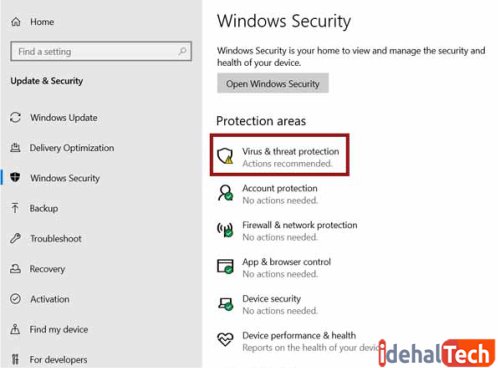
- در پنجره جدید زیر عنوان Virus & Threat Protection Settings گزینه manage settings وجود دارد. روی این بخش کلیک کنید.
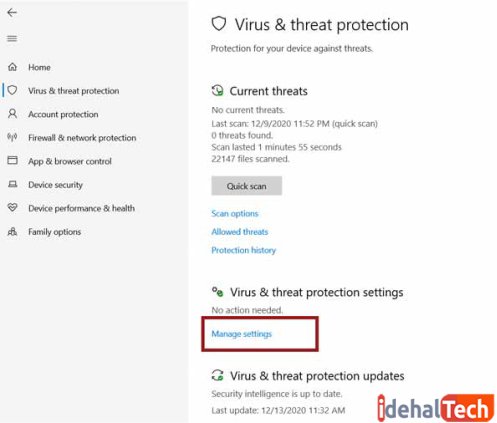
- در صفحه جدید کمی پایین بیایید تا به گزینه Exclusions برسید. روی گزینه add or remove Exclusions کلیک کنید.
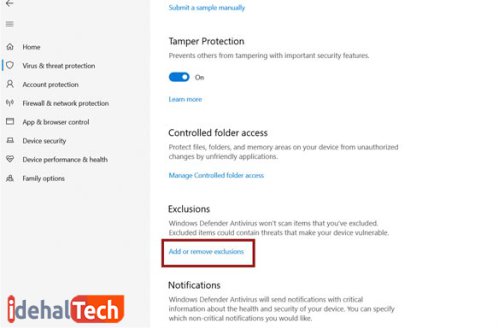
- روی گزینه + کلیک کرده و نوع فایل مورد نظر را انتخاب کنید.
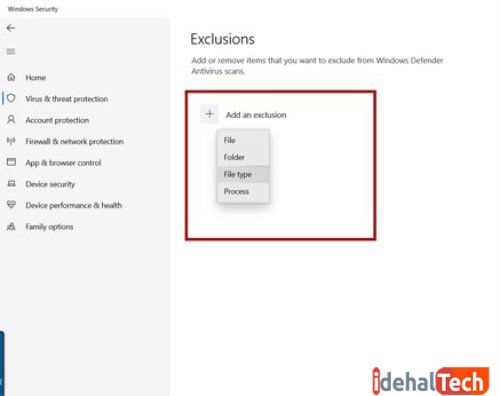
- به محل اصلی فایل رفته و با انتخاب آن به راحتی میتوانید نرم افزار مورد نظر خودتان را نصب کنید.
با این کار دیگر نیازی نیست که آنتی ویروس خود را غیر فعال کنید.
انواع غیر فعال سازی ویندوز دیفندر
دو نوع عیر فعال سازی وجود دارد که به کمک آن میتوانید windows defender سیستم خود را غیر فعال کنید.
1- غیر فعال سازی موقت: در این روش آنتی ویروس شما برای مدت زمان معینی، غیر فعال خواهد بود و پس از گذشت این مدت زمان به صورت خودکار به حالت عادی باز خواهد گشت. اگر میخواهید تا انتهای نصب یک برنامه آنتی ویروس خود را غیر فعال کنید این روش برای شما بسیار مناسب است.
2- غیر فعال سازی دائمی: در این روش هم ویندوز دیفندر شما برای همیشه غیر فعال خواهد شد. البته هر زمان که بخواهید خودتان به صورت دستی میتوانید آن را فعال کنید. این روش بیشتر برای کسانی که از سیستم آنتی ویروسهای ثانویه استفاده می کنند قابل استفاده می باشد.
غیر فعال سازی موقت ویندوز دیفندر ویندوز 10
همانطور که اشاره کردیم در بسیاری از موارد نیازی نیست windows defender خود را برای همیشه غیر فعال کنید. بلکه میتوانید این کار را برای مدت کوتاهی انجام دهید. برای غیر فعال کردن موقت آنتی ویروس پیشفرض ویندوز 10 مراحل زیر را دنبال کنید:
- روی دکمه استارت کلیک کرده و عبارت windows security setting را جستجو کنید. روی گزینه اولی که به شما نمایش داده میشود، کلیک کنید.
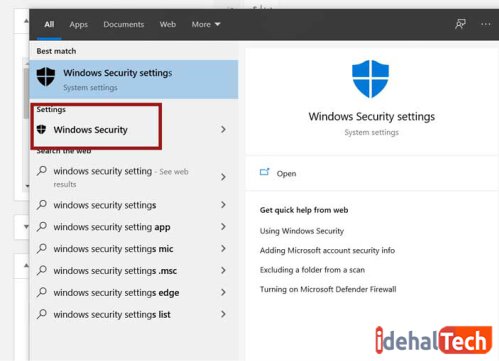
روی تب Virus & threat protection کلیک کنید.
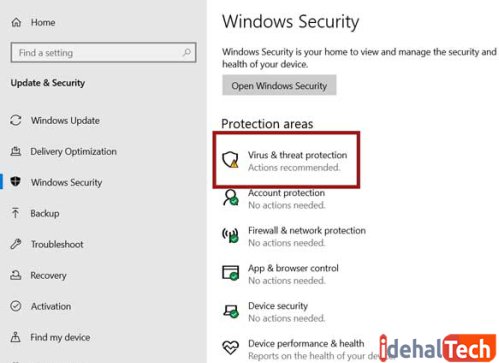
- در پایین تب Virus & threat protection settings روی عبارت Manage settings کلیک کنید.
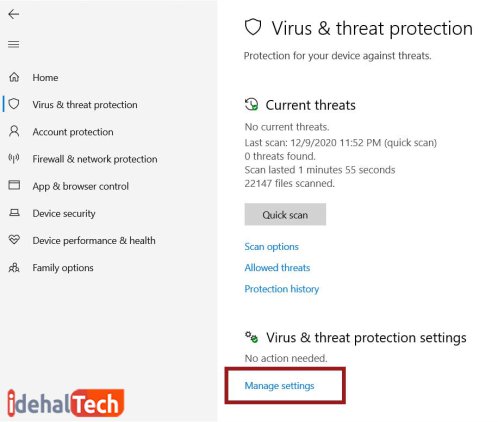
4- گزینه Real-time protection را به حالت خاموش تغییر بدهید.
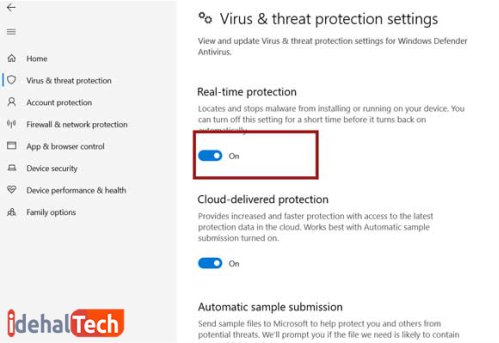
با این کار آنتی ویروس ویندوز غیر فعال شده و به صورت خودکار پس از مدتی دوباره روشن خواهد شد. در این فاصله شما میتوانید نرم افزارهای مورد نیاز خودتان را نصب کنید.
غیر فعال سازی دائمی ویندوز دیفندر ویندوز 10
اگر موارد بالا جوابگوی نیازهای شما نیستند و لازم است که windows defender خود را به صورت دائمی غیر فعال کنید، میتوانید از دو روش زیر برای این کار استفاده کنید.
غیر فعال سازی دائمی ویندوز دیفندر ویندوز 10 از طریق registry
registry امکانی است که به کمک آن میتوانید برخی از ویژگیهای ویندوز خود را تغییر دهید. اما موردی که باید به آن توجه داشته باشید این است که registry ویژگیهای ویندوز را به کلی تغییر میدهد.
برای غیر فعال کردن آنتی ویروس پیشفرض ویندوز 10 از طریق registry مراحل زیر را دنبال کنید:
- در منوی استارت عبارت Regedit را جستجو کرده و روی گزینه Registry Editor کلیک کنید. و در پنجره باز شده روی دکمه ok کلیک کنید تا به محیط Registry Editor وارد شوید.
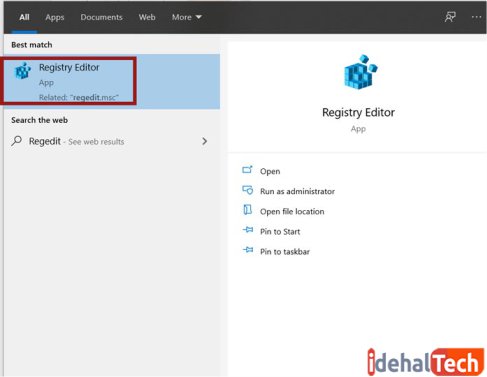
- روی گزینه HKEY_LOCAL_MACHINE کلیک کنید. زیر منوی SOFTWARE را انتخاب کنید و سپس گزینه Policies را انتخاب کنید. در منوی باز شده گزینه Microsoft را انتخاب کنید.
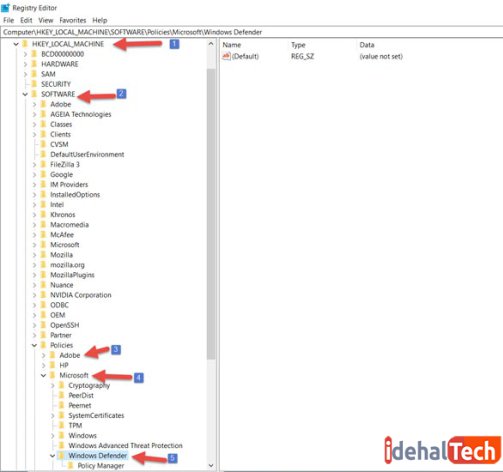
سپس روی گزینه Windows Defender راست کلیک کرده و گزینه new را انتخاب کنید.
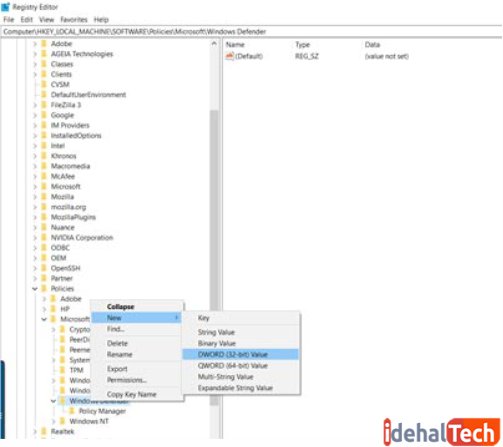
نام فایل ایجاد شده را به DisableAntiSpyware تغییر دهید. سپس روی فایلی که ساختهاید دبل کلیک کنید و مقدار Value Data را 1 قرار دهید. سپس دکمه ok را بزنید و در مرحله آخر سیستم خود را ریستارت کنید تا تنطیمات انجام شده به درستی اعمال شوند.
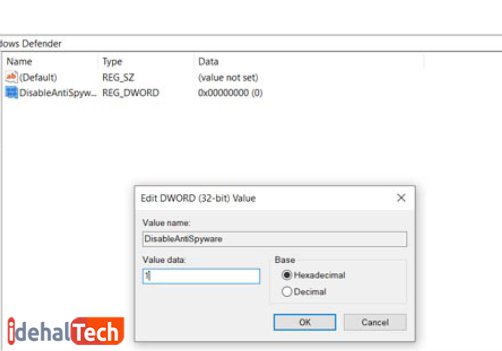
غیر فعال سازی دائمی ویندوز دیفندر از طریق group policy
برخی از ویژگیهای ویندوز تنها در نسخههای pro یا Enterprise در دسترس میباشد. group policy هم یکی از این موارد است که در همه نسخههای ویندوز 10 در دسترس کاربران نیست. بنابراین اگر از یکی از نسخههای pro یا Enterprise استفاده نمیکنید، نمیتوانید از این ویژگی هم استفاده کنید.
برای غیر فعال سازی دائمی ویندوز دیفندر ویندوز 10 از طریق group policy مراحل زیر را دنبال کنید.
در منوی استارت کامپیوتر خودتان عبارت gpedit را جستجو کنید و برنامه Edit Group Policy را باز کنید.
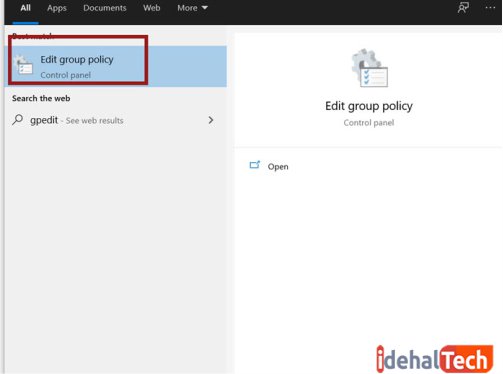
روی گزینه Computer Configuration کلیک کرده و عبارت Administrative Templates را انتخاب کنید. در ادامه گزینه Windows Components را باز کرده و گزینه Windows Defender Antivirus را پیدا کنید.
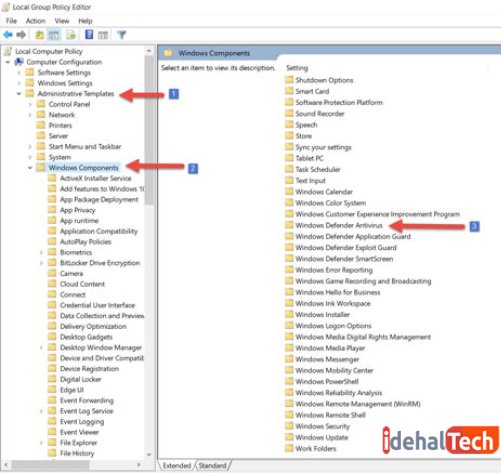
روی عبارت Turn Off Windows Defender Antivirus دبل کلیک کنید.
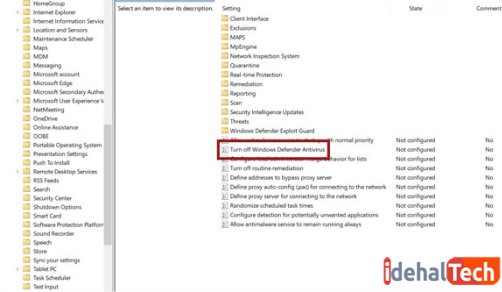
4- گزینه Enabled را بزنید و در نهایت دکمه ok را کلیک کنید. سیستم خود را ریستارت کنید تا ویندوز دیفندر شما غیر فعال شود.
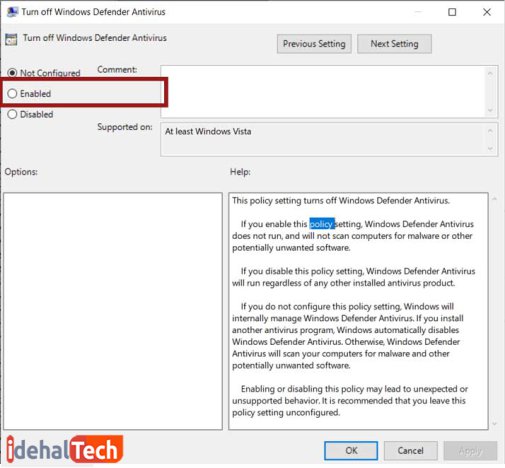
غیر فعال سازی ویندوز دیفندر در ویندوز 7
ویندوز 7 را میتوان یکی از محبوبترین سیستم عاملهای دنیا دانست. با وجود معرفی ویندوز 8 و ویندوز 10 کماکان افراد زیادی از ویندوز 7 استفاده می کنند. برای غیر فعال کردن آنتی ویروس ویندوز 7 دو راه متفاوت وجود دارد. در ادامه این دو راه را با همدیگر بررسی خواهیم کرد:

غیرفعال سازی آنتی ویروس ویندوز 7 از مسیر تنظیمات
برای غیرفعال سازی آنتی ویروس ویندوز 7 از مسیر تنظیمات مسیر زیر را دنبال کنید:
- منوی استارت را باز کنید و control panel سیستم خود را پیدا کنید.
- در منوی باز شده گزینه windows defender را پیدا کنید و روی آن کلیک کنید.
- دو پنجره جدید و از بخش menu گزینه tools را پیدا کنید و روی آن کلیک کنید. سپس گزینه Option را باز کنید.
- در سمت چپ روی عبارت Administrator کلیک کنید و گزینه Use this program را غیر فعال کنید و در مرحله آخر save را کلیک کنید.
به همین راحتی و با چند کلیک ساده میتوانید آنتی ویروس ویندوز 7 خود را غیر فعال کنید.
غیر فعال کردن windows defender در ویندوز 7 از طریق Local Group Policy
برای این کار مراحل زیر را به ترتیب انجام دهید:
- دکمههای windows و R را با همدیگر فشار دهید.
- در ویندوز باز شده عبارت gpedit.msc را تایپ کرده و دکمه RUN را بزنید.
- پنجره Local Group Policy Editor برای شما باز خواهد شد. روی گزینه Computer configuration دبل کلیک کنید.
- گزینه Administrative Templates را باز کنید و روی گزینه Windows Components کلیک کنید.
- از لسیت گزینههای باز شده گزینه Windows defender را بزنید.
- روی عبارت Turn off windows Defender Antivirus دبل کلیک کنید.
- در پنجره باز شده عبارت Enabled را تیک بزنید و دکمه ok را کلیک کنید.
- پس از طی مراحل بالا یکبار سیستم خود را ریستارت کنید.
از هر کدام از مسیرهای زیر استفاده کنید، به راحتی میتوانید windows defender را غیر فعال کنید.
غیر فعال سازی آنتی ویروس پیش فرض ویندوز در ویندوز 8
برای غیر فعال کردن ویندوز دیفندر در ویندوز 8 هم میتوانید یکی از مسیرهای بالا را دنبال کنید. غیر فعال سازی آنتی ویروس در ویندوز 8 مشابه همین کار در ویندوز 7 و ویندوز 10 میباشد.

فعال سازی ویندوز دیفندر
برای فعال سازی ویندوز دیفندر تنها لازم است یکی از مسیرهای بالا را دنبال کنید و تغییرات انجام شده را باز گردانید. فعال سازی آنتی ویروس برای جلوگیری از نصب نرم افزارهای مخرب ضروری است.
آنتی ویروس میتواند از حملات مخرب به سیستم شما جلوگیری کند. پس حتما در سیستم خود از آنتی ویروس استفاده کنید. آنتی ویروسهای زیادی در بازار وجود دارد که امنیت بسیار زیادی را برای سیستم شما فراهم میکند.
کلام پایانی
آنچه در این مقاله شرح داده شد، راههای مختلف غیر فعال سازی آنتی ویروس پیشفرض ویندوز در نسخههای مختلف ویندوز بود. همانطور که اشاره شد استفاده از ویندوز دیفندر میتواند مانع نصب و اجرای برخی از نرم افزارهای ضروری شود.
از آنجایی که در ایران اکثر برنامهها را از منابع فرعی تهیه میکنیم، ممکن است این برنامهها به بدافزارها آلوده باشند و سیستم شما را هم آلوده کنند. پس فعال بودن ویندوز دیفندر خیلی هم بد نیست و در بسیاری از موارد سطح امنیتی سیستم شما را افزایش خواهد داد.
